ps字体不清晰锯齿状怎么处理 ps文字锯齿怎么消除
更新时间:2024-04-15 16:50:23作者:jiang
在使用ps软件进行设计或编辑文字时,有时候会出现文字锯齿的情况,影响到整体的美观度和清晰度,为了处理这个问题,我们可以尝试调整ps软件中的抗锯齿设置,使文字更加平滑和清晰。也可以尝试增加文字的分辨率或者使用更高清晰度的字体,以改善文字的显示效果。通过这些方法,可以有效消除文字锯齿,提升设计作品的质量。
方法如下:
1.首先我们来看下ps里面的所有文字。可以很明显的看出来,是有锯齿的
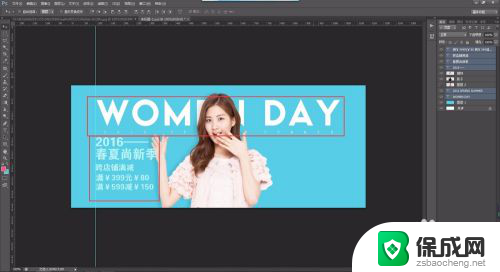
2.那么接下来,我们来看一下,它为什么会有锯齿呢。我们可以清晰地看到,上面的文字优化效果我们选的是无。也就是无优化,所以才会出现锯齿
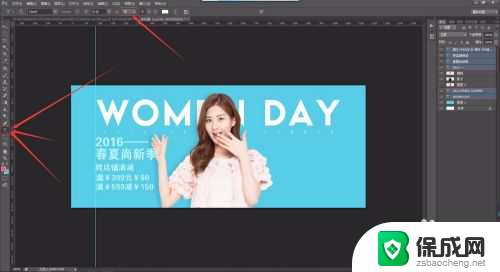
3.那我们来看看如何去掉锯齿呢。首先先选中其中一个文字图层,按住Ctrl键。依次单击每个文字图层。这样就会选中所有的文字图层,如下图。然后我们选择文字工具。就会出现文字优化效果选项栏。我们选择为平滑。然后就可以看到锯齿消失啦
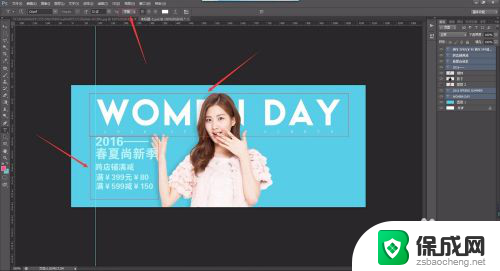
4.在下图我们可以看到优化效果有很多种,想知道每个效果是怎样的。记得多多去尝试哦。最后祝大家学习愉快~
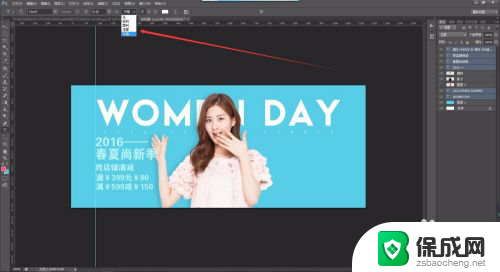
以上是ps字体不清晰锯齿状怎么处理的全部内容,如果你遇到相同问题,可以参考本文中介绍的步骤进行修复,希望这对大家有所帮助。
ps字体不清晰锯齿状怎么处理 ps文字锯齿怎么消除相关教程
-
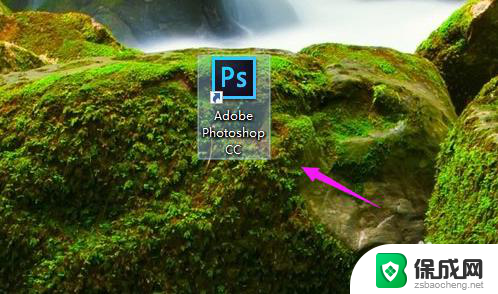 ps字体不显示怎么回事 PS输入文字不显示原因
ps字体不显示怎么回事 PS输入文字不显示原因2024-02-19
-
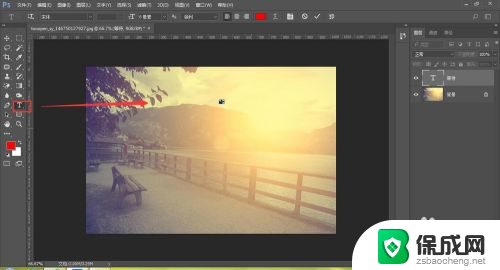 ps字体为什么那么小 PS文字显示过小问题解决方法
ps字体为什么那么小 PS文字显示过小问题解决方法2024-01-31
-
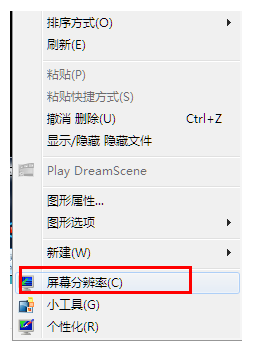 电脑字体清晰度怎么调 电脑显示字体模糊不清楚怎么办
电脑字体清晰度怎么调 电脑显示字体模糊不清楚怎么办2024-09-03
-
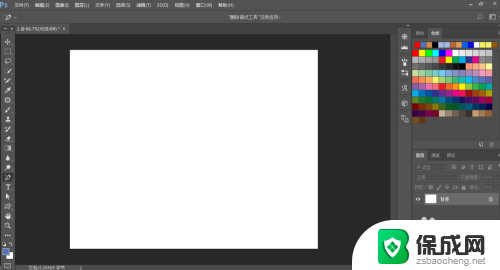 ps软件字体大小怎么设置 PS字体大小设置方法
ps软件字体大小怎么设置 PS字体大小设置方法2024-03-20
-
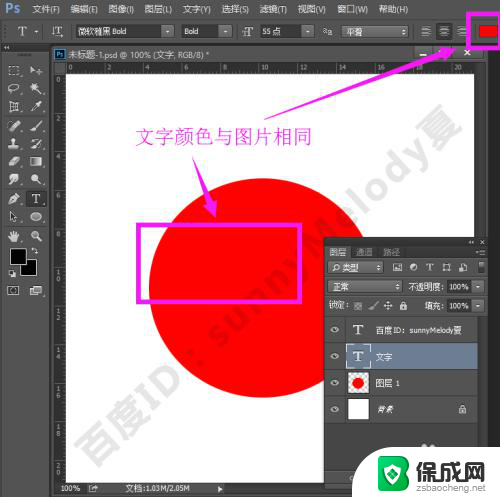 ps文字输入不显示 ps上无法输入文字
ps文字输入不显示 ps上无法输入文字2024-04-01
-
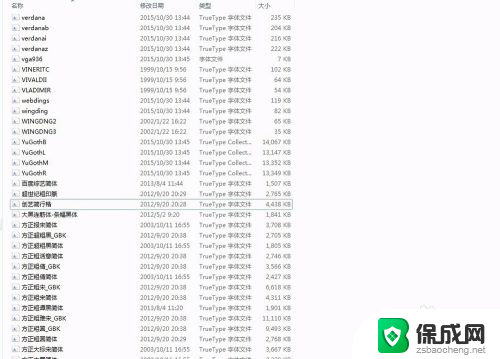 ps添加字体怎么添加 Photoshop中添加字体的步骤
ps添加字体怎么添加 Photoshop中添加字体的步骤2023-11-19
电脑教程推荐